一.设备要求
推荐配置
为了流畅使用 Dollars MONO,推荐您的电脑至少拥有以下配置,
- CPU:Intel Core i7 及同等 CPU
- 显卡:NVIDIA RTX 2060 及同等显卡
- 操作系统:Win10 以上
Dollars MONO 对摄像头没有特别要求。
但是视角更宽的摄像头通常会更方便捕捉到更大范围,道乐师开发团队使用奥尼 C90 进行日常的开发以及动作捕捉。
二如何获得最佳动作捕捉效果
无论使用摄像头还是视频进行动作捕捉,以下几点将帮助您获得最佳的动捕效果,
- 画面中的人物与背景有明显区分
- 光线明亮
- 人物服饰不要太花哨,尤其需要避免条纹。背景中没有太多杂物
三.道乐事动作捕捉模式
Dollars MONO 提供”上半身“,“跳跃”以及“平地”三种动捕模式,您可以根据实际动捕需求,通过点击按钮在这些模式间进行切换。

上半身模式
在“上半身”模式中,动捕只会捕捉您的上半身,下半身将被锁定。
跳跃模式
在“跳跃”模式中,您的腰部位置变化将被视为高度变化,从而可以完成跳跃,下蹲等动作。但是在该模式下,您将无法前后走动。
平地模式
在“平地”模式中,您的腰部位置变化将被视为平面的位置变化,从而实现前后的走动。但是在该模式下,您将无法跳跃。
四.道乐事动捕灵敏度
您可以通过调节动捕灵敏度选项来获得不同的动捕结果。
如果您是用于输出动画,可以将灵敏度调至灵敏,便于还原动作。
如果您是用于直播,可以将灵敏度调至稳定,在保证动作还原度的基础上提高稳定性。

五.道乐事面部捕捉
道乐师提供与 ARKit 兼容的面部表情捕捉。
您可以通过图中按钮打开或关闭面部捕捉。

在开始捕捉前,表情放松,目视前方进行一次校准会确保后期获得更好的捕捉效果。

表情幅度
您可以通过右侧滑动条控制表情的幅度。

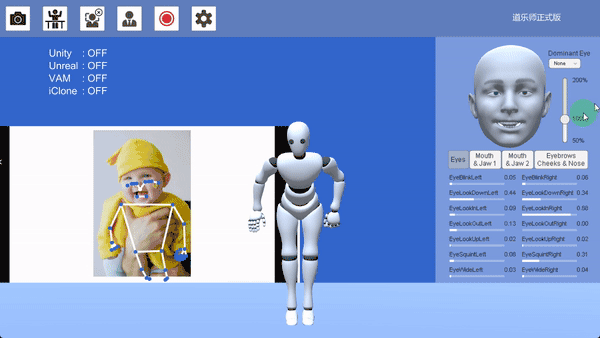
主视眼
由于拍摄时的灯光,角度,成像清晰度,是否佩戴眼镜等因素,有时双眼的转向可能会有误识别。此时,您可以通过设置主视眼来确保双眼转向同步。


设置主视眼的代价是您将无法做出斗鸡眼的表情。


六.录制 BVH 文件
您可以按下图中按钮开始、结束 BVH 文件的录制。
INFO
录制频率:30FPS
预估大小:每分钟 5M
录制的文件将以当前时间戳为文件名,存放于道乐师程序根目录下。

七.使用 OBS 虚拟摄像头作为输入
道乐师从 v.230722 版本开始支持 OBS 的原生虚拟摄像头,借助虚拟摄像头,可以实现如下一些场景,
- 把摄像头竖直摆放,更方便照到全身
- 使用手机作为视频源,一台手机实现面捕动捕
- 将网络视频,甚至任何桌面上显示的画面直接作为动捕输入
您可以在这里下载 OBS,https://obsproject.com
您可以在 OBS 中点击右侧按钮启动虚拟摄像头,


同时在道乐师中,选择 OBS 的虚拟摄像头作为视频来源,

之后,您可以通过 OBS 的抓屏功能,将桌面上其他窗口的画面直接作为动捕输入,

或者在手机投屏到电脑后,将 Live Link Face 的画面作为动捕输入,实现用一台手机同时进行动捕和面捕。

八.在多个应用程序中共享摄像头
下面将介绍如何利用 OBS 的虚拟摄像头,在多个应用程序中使用同一个摄像头作为输入。这样您可以在道乐师中进行动作捕捉,同时在 Animaze,VSeeFace 等软件中进行面部捕捉。
您可以在这里下载 OBS,https://obsproject.com
您可以将视频,桌面窗口,或者摄像头加入 OBS 后,通过右侧按钮启动虚拟摄像头。

在道乐师中,选择 OBS 的虚拟摄像头作为视频源,

同时在 Animaze 也以 OBS 虚拟摄像头作为输入。

这样您就可以通过一个摄像头,在道乐师中进行动作捕捉,同时在 Animaze 中进行表情捕捉。
九.同步至其他应用程序
您可以通过同步引擎的选项开启、关闭同步至引擎的功能。
目标 IP 为引擎所在电脑的 IP 地址,如果在同一台电脑动捕以及使用引擎,保持 127.0.0.1 就好。
端口选项为道乐师的引擎插件所监听的端口,利用这些端口,可以实现在同一项目中进行多人动捕。

当您开启或关闭同步功能后,您可以在程序左上角看到相应提示。








 本文详细介绍了DollarsMONO的动作捕捉技术,包括设备配置推荐、最佳捕捉技巧、不同动捕模式(如上半身、跳跃和平地)、动捕灵敏度调整、面部捕捉功能以及如何使用OBS虚拟摄像头进行多应用共享和同步。
本文详细介绍了DollarsMONO的动作捕捉技术,包括设备配置推荐、最佳捕捉技巧、不同动捕模式(如上半身、跳跃和平地)、动捕灵敏度调整、面部捕捉功能以及如何使用OBS虚拟摄像头进行多应用共享和同步。
















 372
372

 被折叠的 条评论
为什么被折叠?
被折叠的 条评论
为什么被折叠?








